win10系统以太网无网络访问权限怎么办?
2025-10-16 12:07 来源:西西软件网 作者:佚名在使用Win10时,有时候可能会遇到以太网连接无法访问互联网的问题,即以太网无网络访问权限。这将导致您无法通过有线连接上网,给工作和日常使用带来不便,那么如果遇到这种情况应该怎么办呢?下面就和在下一起来看看相对应的解决方法吧。
Win10以太网无网络访问权限的解决方法
1、首先右击左下角的Windows,选择运行(R)。
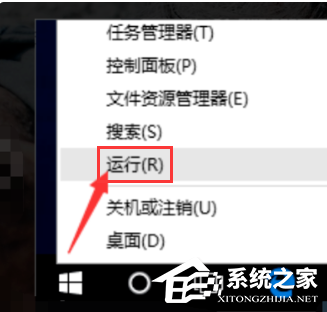
2、然后手动出入cmd,点击确定。
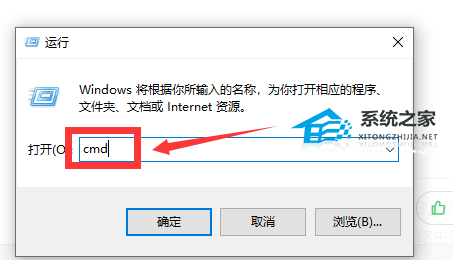
3、等到打开“命令提示符”窗口后,输入命令“ping 路由器内网地址”并按回车键以检测电脑网卡与路由器线路连接情况。
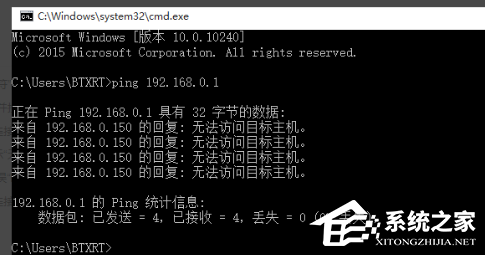
4、之后可以打开网络中心,在以太网的相关配置中,点击更改适配器选项。
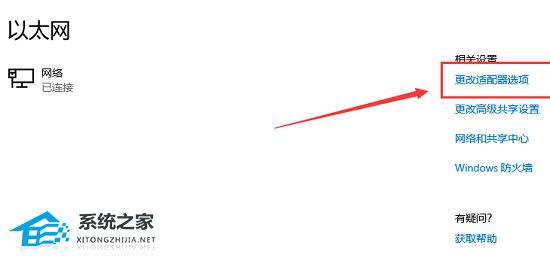
5、然后右击以太网,选择属性。
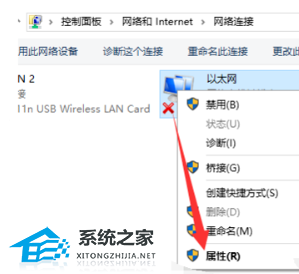
6、在下面选择“协议版本4(TCP/IPv4)”,并双击。
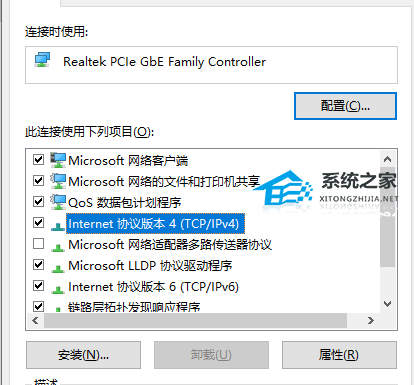
7、最后勾选“使用下面的IP地址”和“使用下面的DNS服务器”项,同时手动设置IP地址即可。
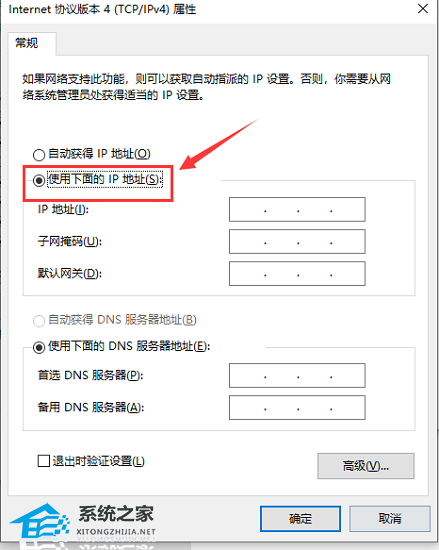
上文就是win10系统以太网无网络访问权限怎么办?的内容了,文章的版权归原作者所有,如有侵犯您的权利,请及时联系本站删除,更多相关无网络访问权限的资讯,请关注收藏西西下载站。
下一篇:目前win10最稳定的版本是哪个?











